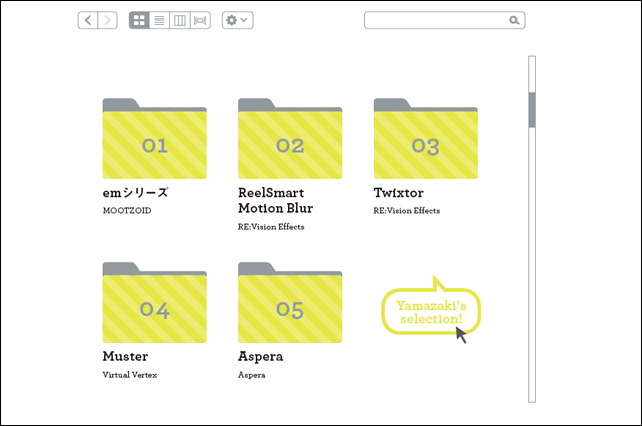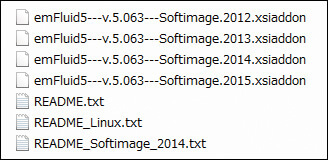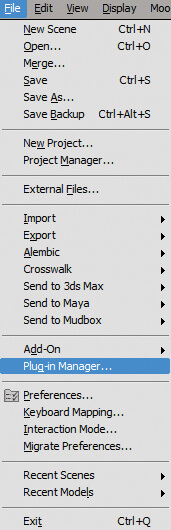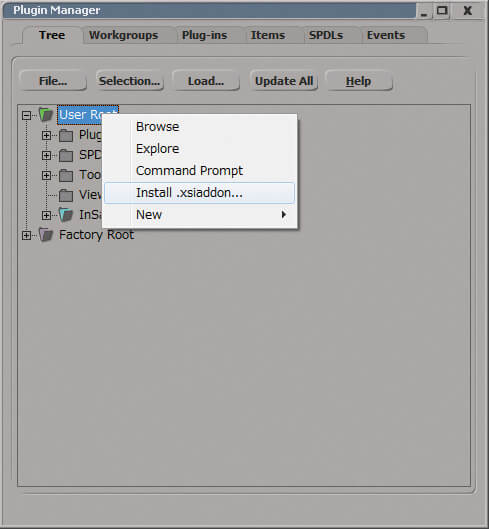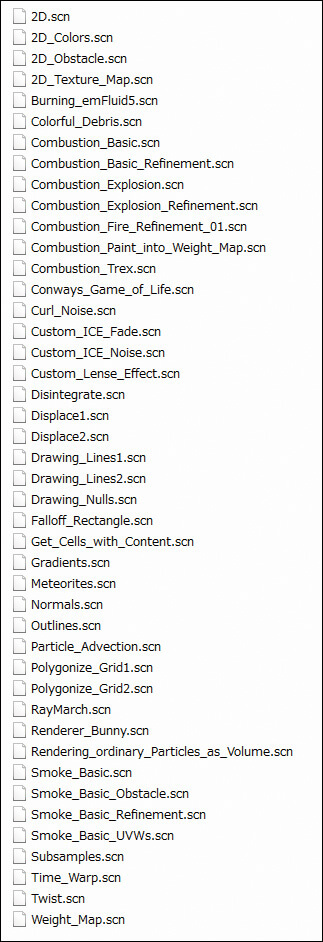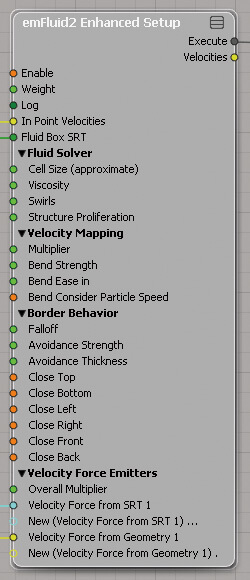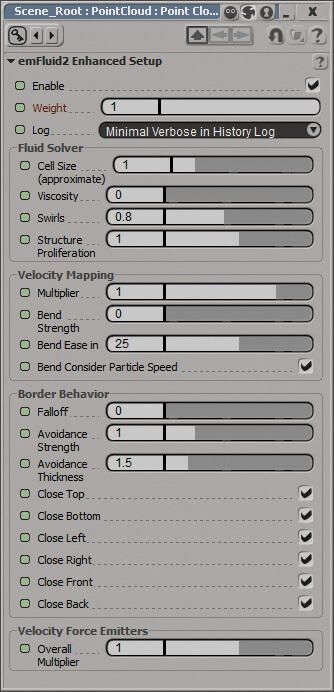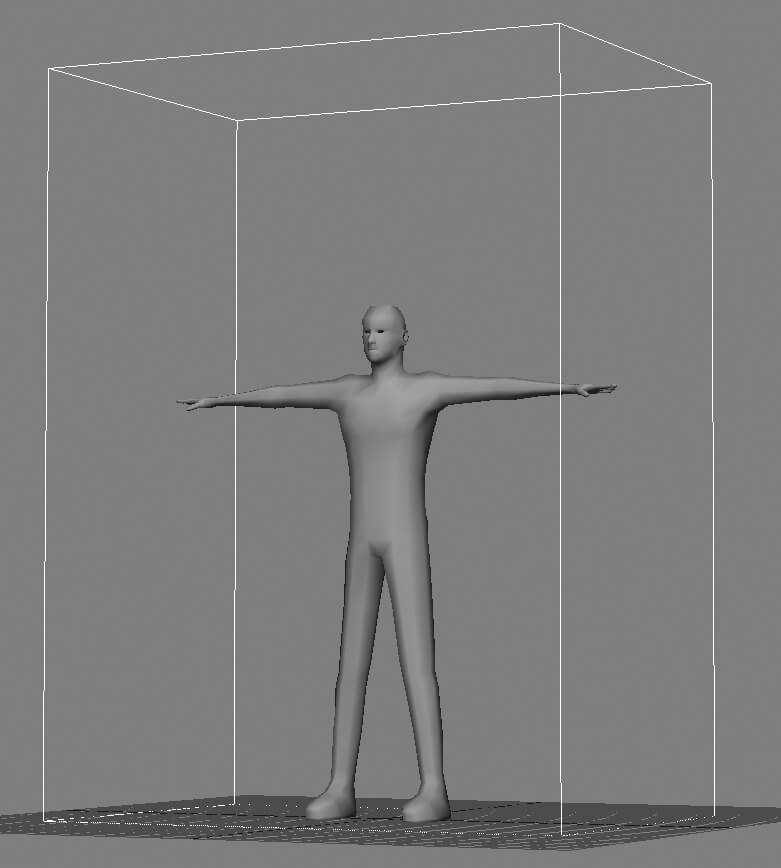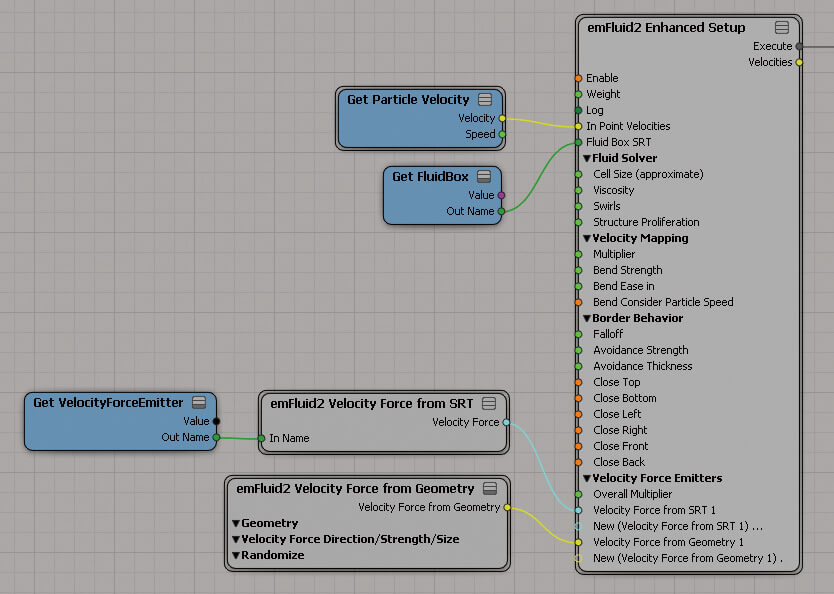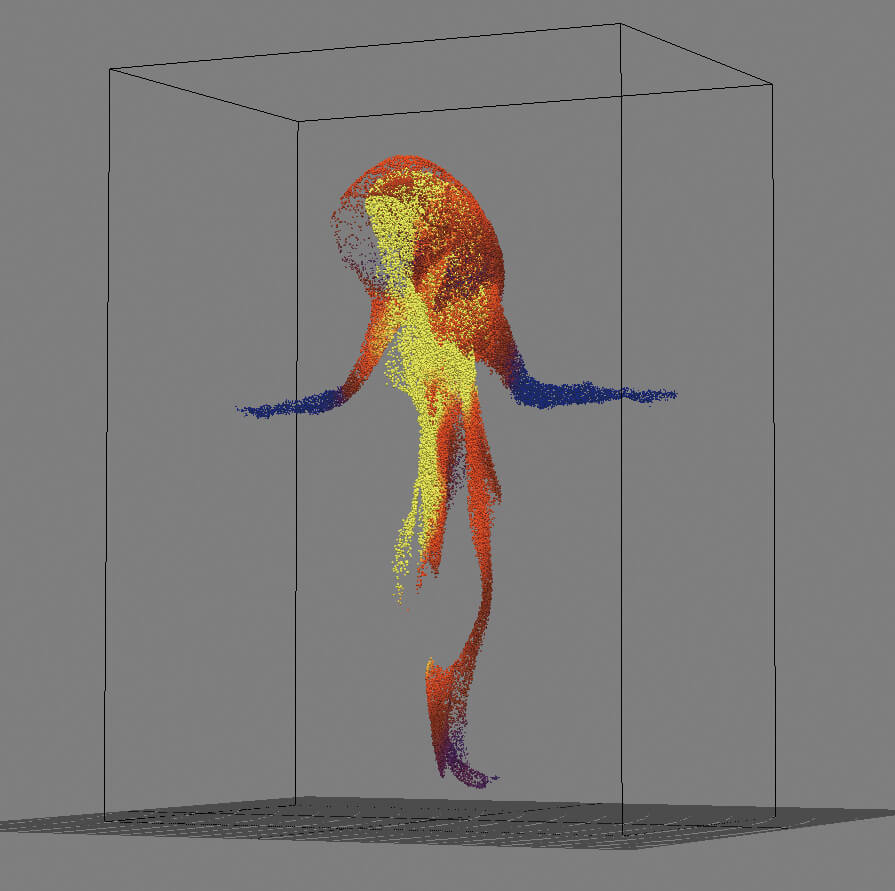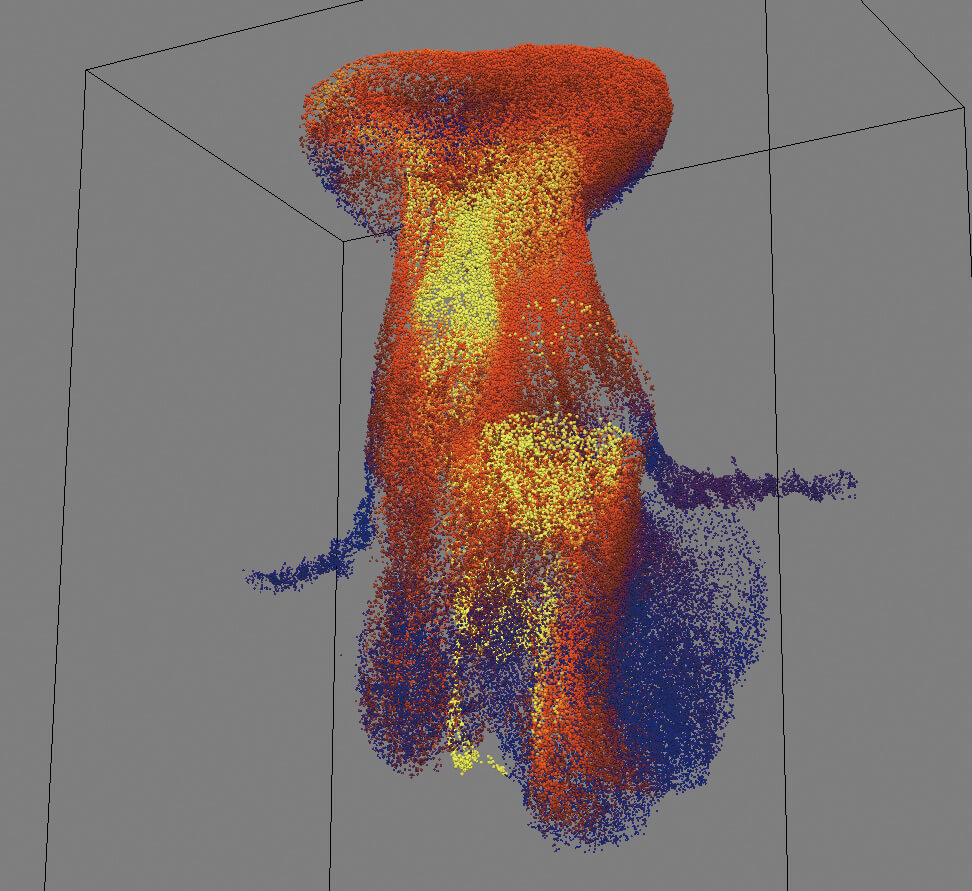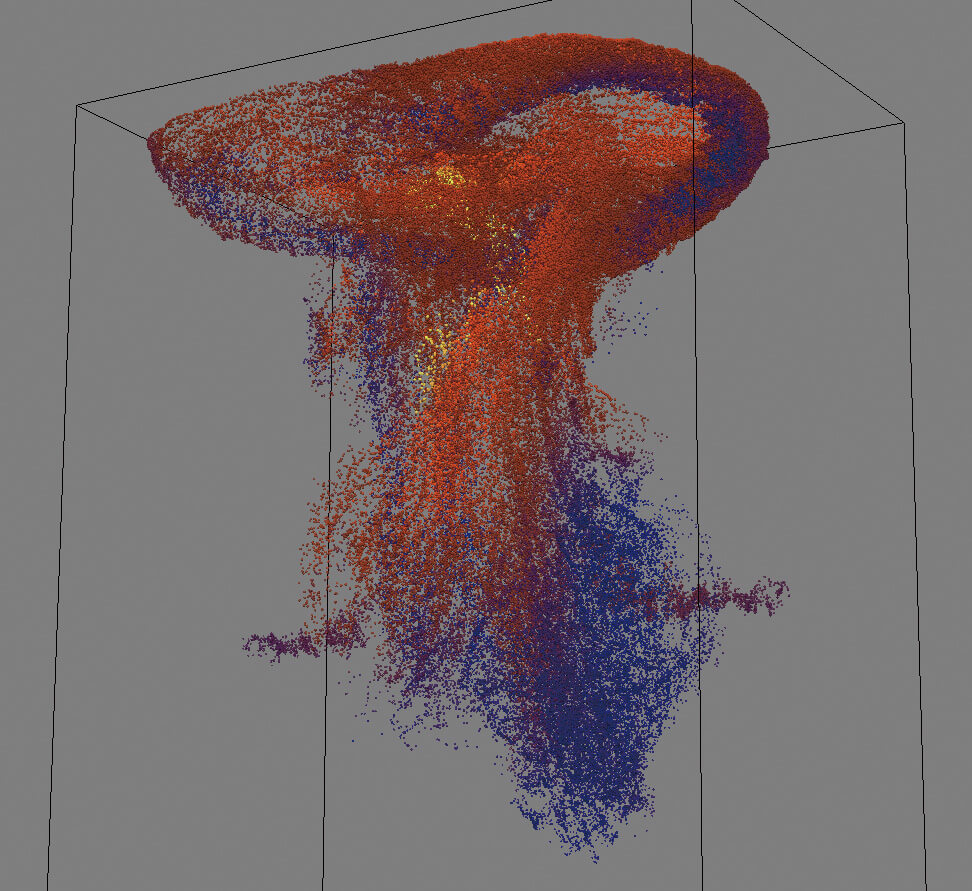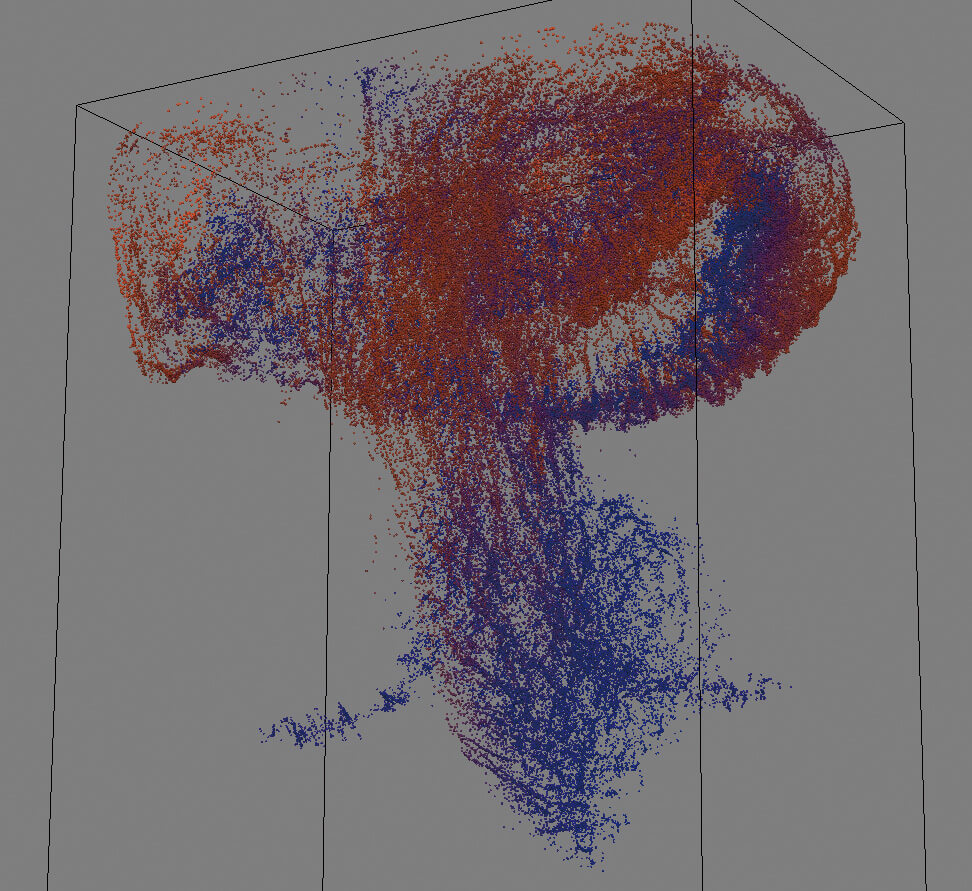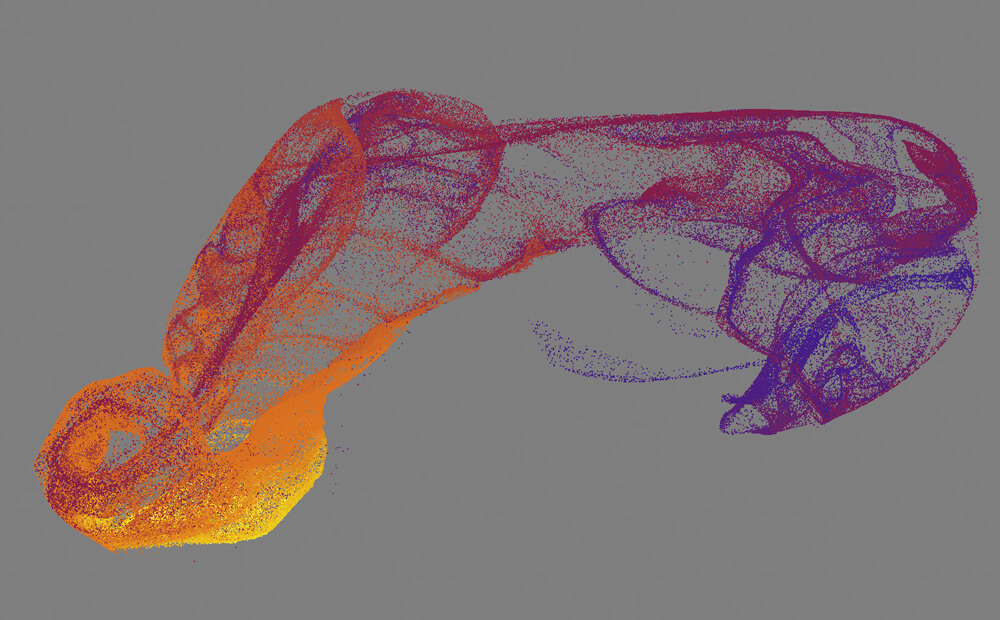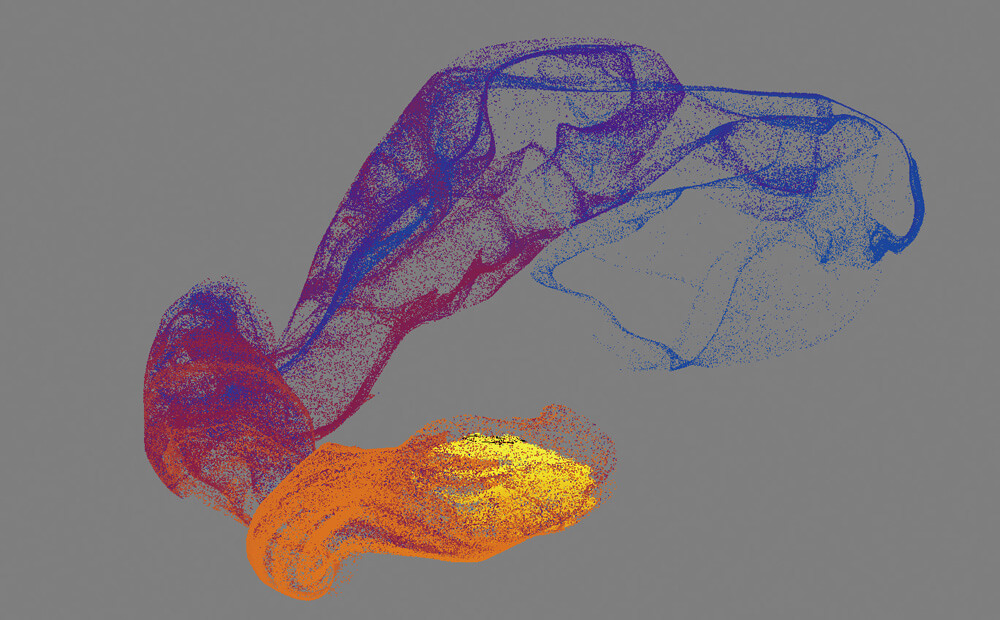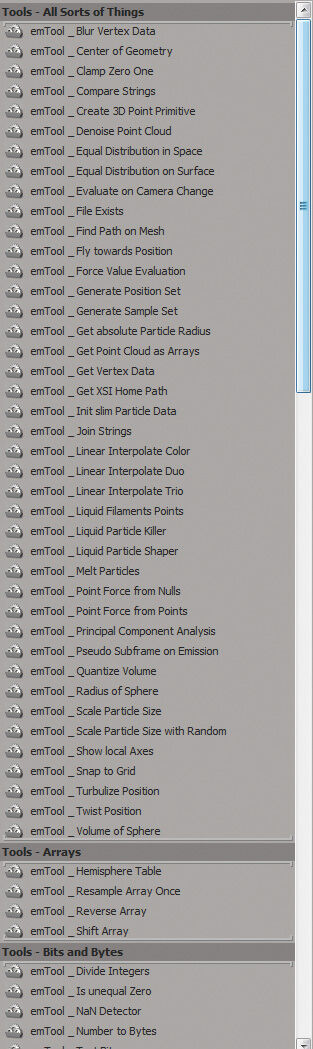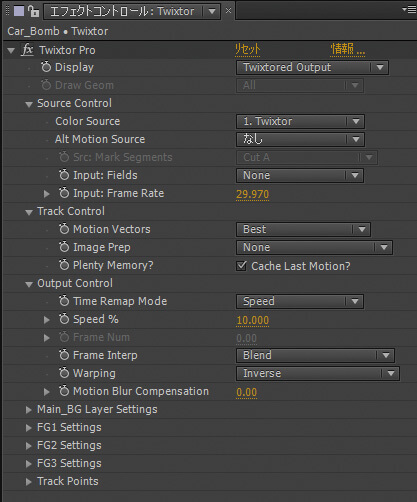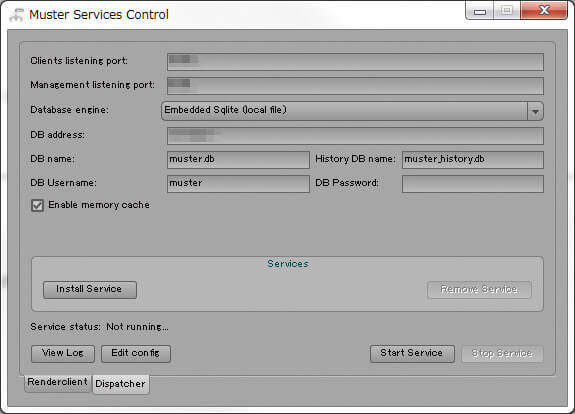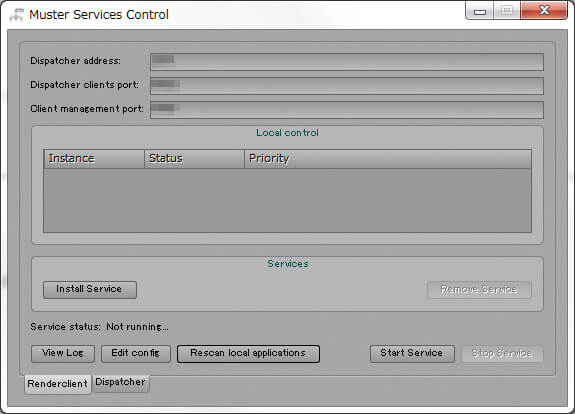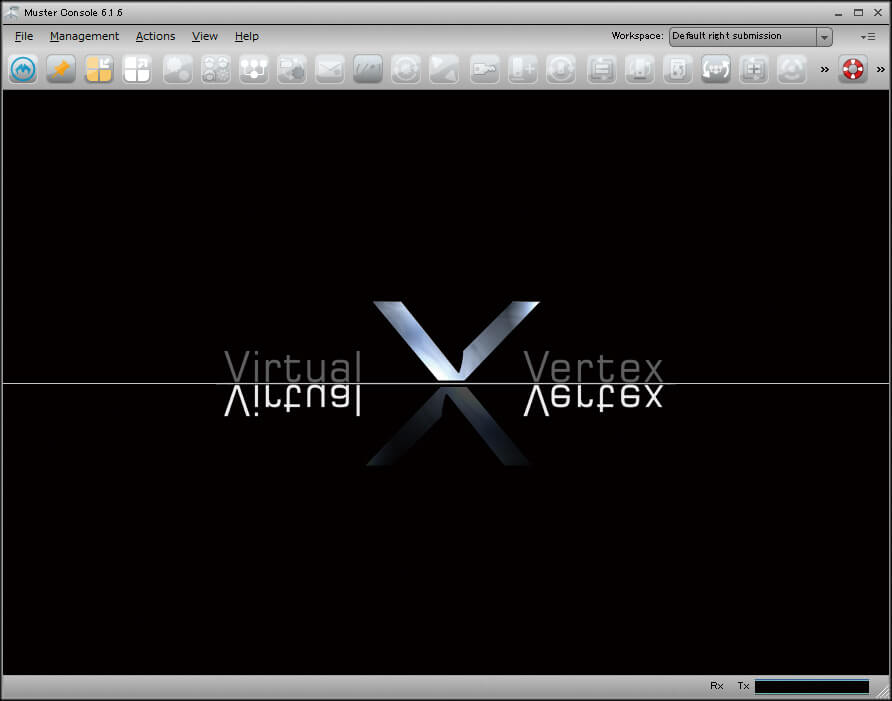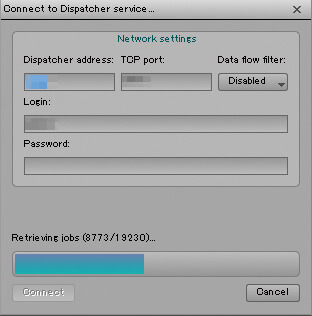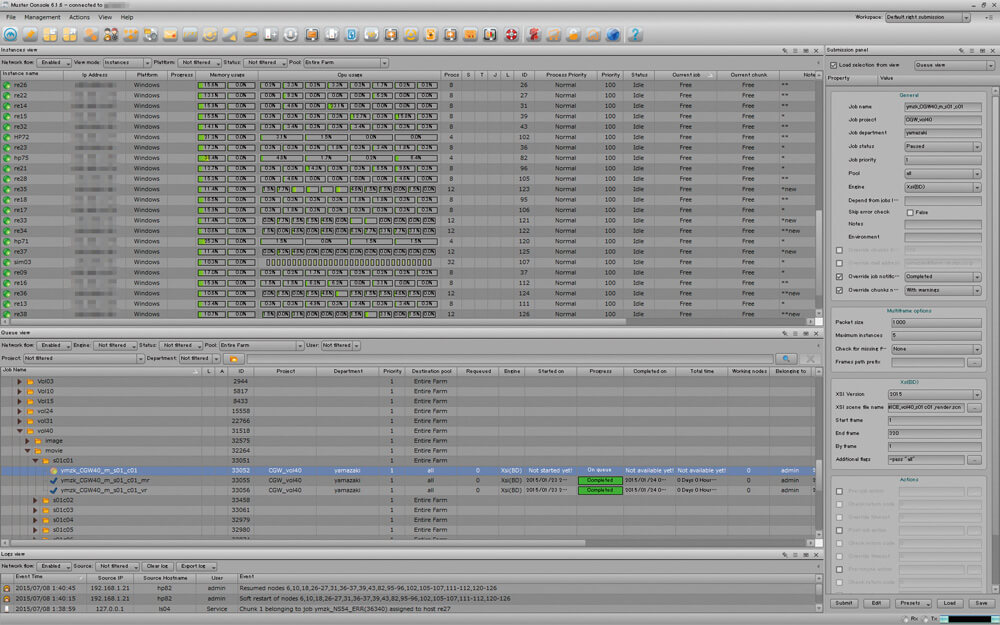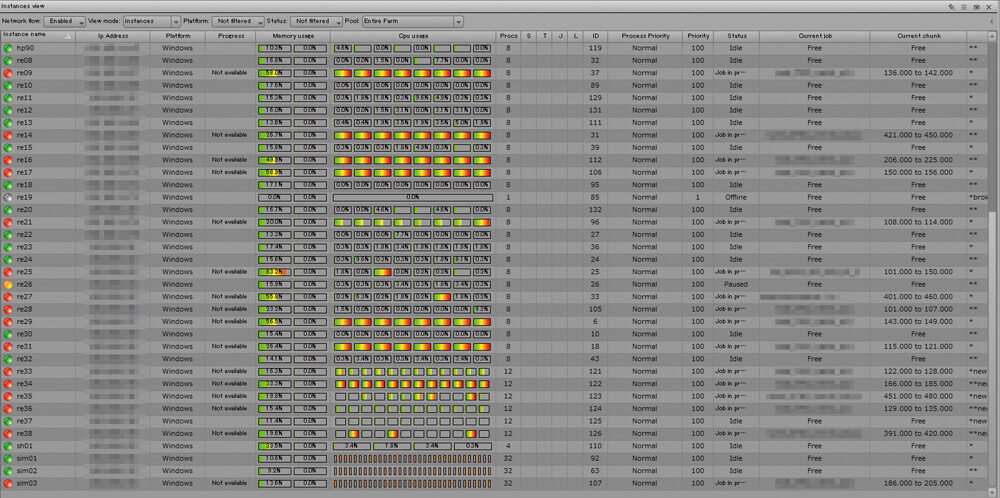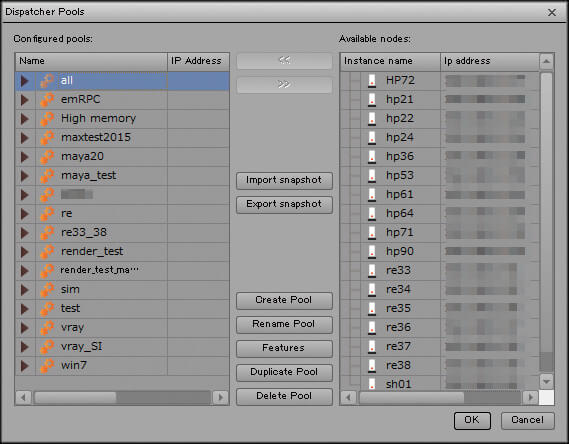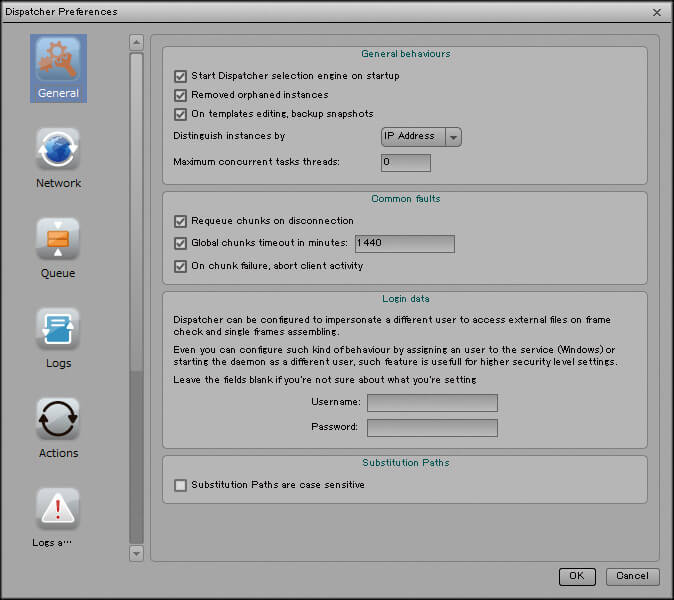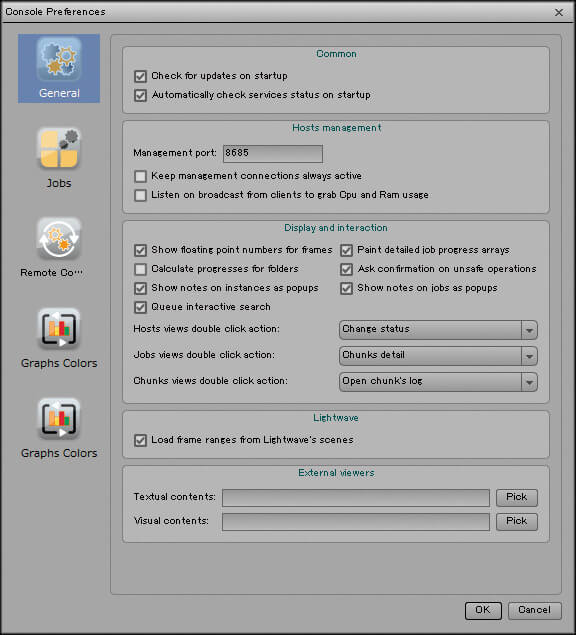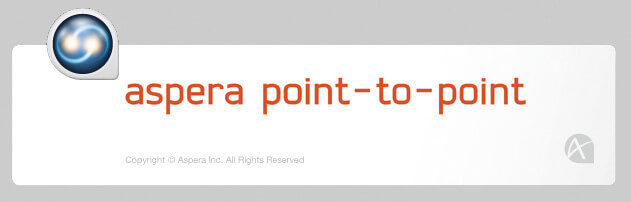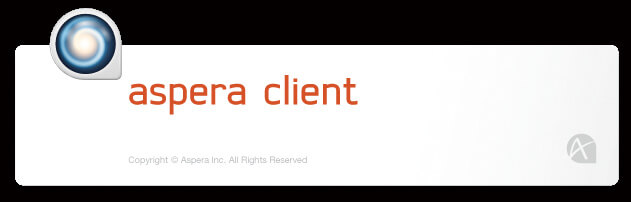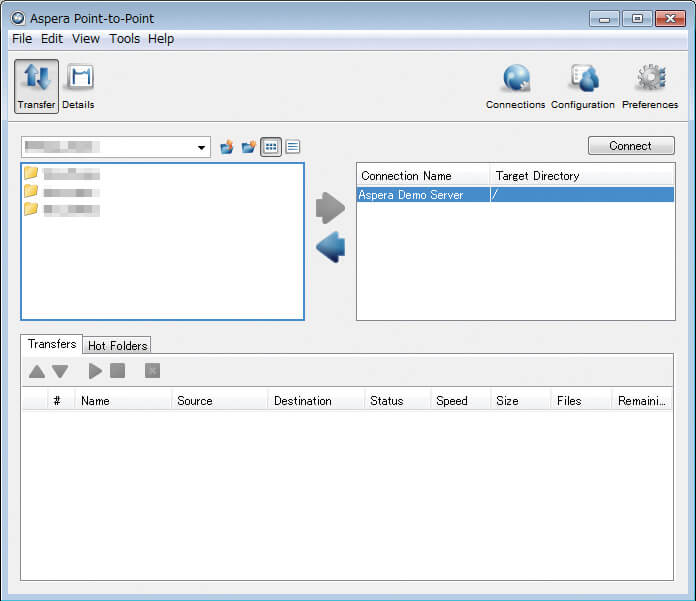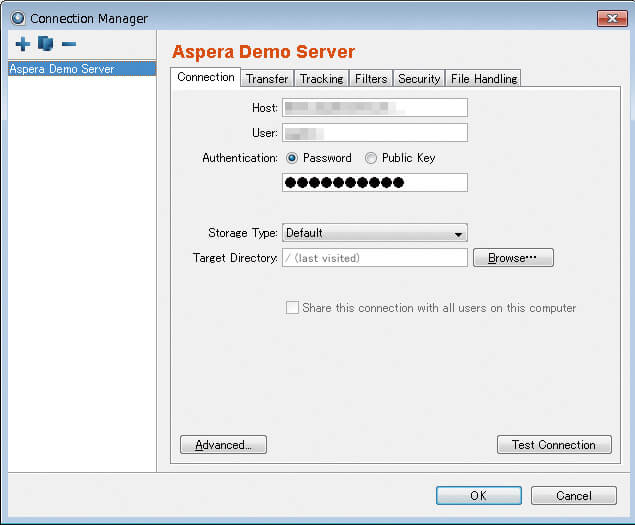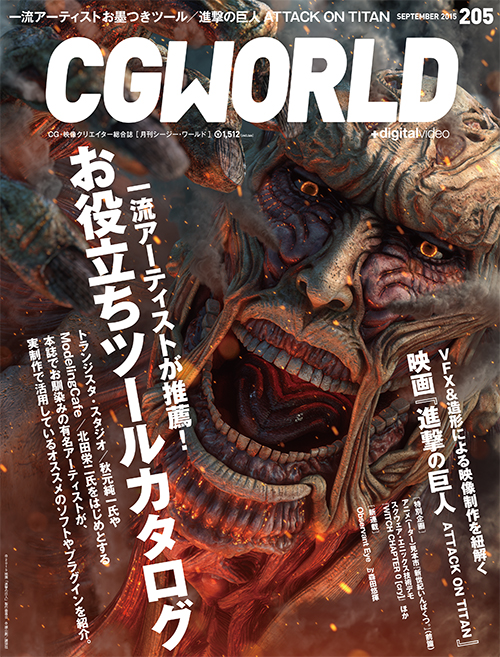本誌でお馴染みのアーティスト陣にオススメのツールを紹介してもらう本企画。本稿ではCGWORLD vol.199(2015年3月号)まで連載「ICE Garden」を執筆していた(株)フレイムのCGディレクター・山崎伸浩氏がオススメツールを紹介。ゼネラリストらしく、幅広い用途のツールがそろった。
※本記事は月刊「CGWORLD + digital video」vol. 205(2015年9月号)からの転載となります
関連記事:「ModelingCafe・北田栄二のオススメ! MayaによるUV作業お助けツール4選」、「回・小松 泰のオススメ! SOuPほか、テクニカルアーティスト向けツール3選」、「トランジスタ・スタジオ 秋元純一のオススメ! 実践編WorldCreatorによる地形作成」
TEXT_山崎伸浩(FLAME) / Nobuhiro Yamazaki(FLAME)
EDIT_小村仁美 / Hitomi Komura(CGWORLD)、山田桃子 / Momoko Yamada
Softimage ICEプラグインからファイル高速転送ソフトまで
当社ではCMや商品VP、ゲームムービー、映画、遊技機案件等幅広い映像制作を行なっています。メインツールはSoftimageでしたが、開発終了を受け、徐々にMayaとMotionBuilderに移行しているところです。また近年は海外の映像制作会社と、国をまたいだ作業も行なっています。
-

-
山崎伸浩(FLAME)
2005年3月理系大学物理学科を卒業後、デジタルハリウッドCG映像本科1年制に入学しCGの世界に足を踏み入れる。卒業制作『扉』がSIGGRAPH学生部門最優秀賞をはじめ、数々の賞を受賞。当時担任だった北田能士講師が取締役を務める株式会社フレイムに誘われ、2006年3月に入社、現在にいたる。CMや商品VP、映画やゲーム内ムービー、遊技機など幅広い映像制作に携わり、映像面でのディレクションも務めている。今年2月まで本誌にて「ICE Garden」を連載
www.flame-design.co.jp
筆者自身は技術的な検証、方向性の決定等にはじまり、アニマティクス・レイアウト作成、モーション修正、クロス、フェイシャル、ライティング、レンダリング、エフェクト、コンポジットまで、CG制作におけるほぼ全ての工程を行なっているいわゆるゼネラリストです。その傍ら、国内・海外含めチーム全体の映像チェック、指示出し等のディレクションも行なっています。
今回は数あるオススメツールの中から、Softimage ICEのプラグインemシリーズ、レンダーファーム管理システムのMuster、高速ファイル転送システムAsperaを紹介します。さらに、有名なツールではありますが、After EffectsのプラグインであるReelSmart Motion BlurとTwixtorもおさえておきたいと思います。
ツールの情報は、様々な代理店のWebサイトや、3DCG系の情報サイト、Twitter、知り合いなどから得ることが多く、採用にあたっては、具体的に仕事で使えるか、将来性があるか等を考慮して検討を行なっています。それでは次項から詳しくみていきましょう。
作業環境
●主な使用ソフトウェア
Autodesk Softimage 2015
Adobe After Effects CS6.0
●使用マシン
機種:HP Z420 Workstation
OS:Windows 7 Professional 64bit
CPU:Intel Xeon E5-1620 v2 3.70GHz
メモリ:36GB
TOOL 01
Tool:emシリーズ
Maker:MOOTZOID
MOOTZOIDのemシリーズはSoftimage ICEのプラグインです。このシリーズは、ICEで流体シミュレーションを可能にする「emFluid」、パーティクルの美しいレンダリングを可能にする「emRPC」、パーティクルのポリゴン化を行う「emPolygonizer」などにはじまり、魚の群れのような挙動を可能にする「emFlock」、万有引力の挙動を制御する「emNewton」など多種多様なバリエーションがあります。どれも非常にユニークでICEには不可欠なプラグインです。
emシリーズ
対応アプリケーション:Autodesk Softimage 2012以降(一部製品はMaya 2012以降、MODO 801以降、CINEMA 4D R15など対応あり)
対応OS:対応アプリケーションに準ずる
価格:299ユーロ(emFluid5)、119ユーロ(emRPC4)ほか
問い合わせ:MOOTZOID
E-mail:info@mootzoid.com
www.mootzoid.com
入手方法
emシリーズは基本的にMOOTZOIDのWebサイト(www.mootzoid.com)から直接購入することになります。サイト内のカートページ上の「Choose a plugin」のプルダウンメニューから購入したいプラグインを選択し、必要事項を記入の上「Send order request」で送信します。
MOOTZOIDのWebサイトの各プラグインページにはサンプルムービーがあり、どういったことが可能なのかがひと目で確認できるようになっています。また、インストール方法から概要、ICEツリーノードの細かい解説まで丁寧に記載されています。動画によるチュートリアルも非常に豊富で、例えばemFlockでは、5分~30分の解説動画が12本も掲載されており重宝します。迷ったらこちらをチェックすると良いでしょう。
さらに、「Download Demo Scenes」からは全部で200シーン以上の膨大なサンプルシーンをダウンロードすることも可能。使い方などはシーンを触りながら覚えていくのがオススメです。
プラグインをダウンロードしたところ。Softimageの各バージョンに対応したアドオンファイル(.xsiaddon)が用意されています
通常のプラグインと同様にインストールします
emFluid 5のサンプルシーンだけでもこんなに数があります。ひと通りの機能が紹介されているので、まずはサンプルシーンを開いて挙動やICEノードを確認するといいでしょう
基本機能
以前本誌で連載していた「ICE Garden」ではemシリーズの解説はあまりしませんでしたが、このような場で紹介できて嬉しく思います。ICE Garden番外編と言ったところでしょうか。今回全てのemシリーズを紹介することはできないので、ここでは主にemFluidについて解説します。また、当社で使用しているものは最新バージョンではなく、emFluid2(最新はemFluid5)ですがご了承ください。最新バージョンのデモ版を見る限り、機能など大きく変わっているようです。
emFluidは、その名の通りICEによって流体シミュレーションを可能にするプラグインです。エミッタとFluidBoxを用意し、コンパウンドに接続します。FluidBoxは計算が行われる範囲の指定に使われます。そして[emFluid Velocity Force from Geometry]ノードなどを使い挙動を制御します。
大まかな動きはemFluidを使ってリアルな挙動にし、それに対してICEでさらに味付けすることで、オリジナリティのある複雑なエフェクトを作成することも可能になります。また、様々なシーンで使える大量のICEコンパウンドをセットにしたemToolsは無償なので、ぜひダウンロードしてみてください。
エミッタとFluidBox。このFluidBoxの中で計算が行われます
シンプルなノード全体像。基本的にはそんなに複雑ではありません
流体シミュレーションの様子。Softimageユーザーならお馴染みのモデルが、きのこ雲のように塵になってしまいました
これをRPCでレンダリングすれば、綺麗な光のエフェクトができるでしょう。ほかにも爆発、炎、煙、流体などアイデア次第で様々な挙動が可能になります
emToolsノード一覧。これでもまだ半分以下です。様々な場面で使える大量のICEコンパウンドが無償でダウンロード可能。ぜひ入手したいところです
活用例
emシリーズはICEによるエフェクトの作成に必要不可欠と言ってもいいでしょう。遊技機案件やゲームムービーでしばしば必要とされる「オーラ」の表現などにはemFluidやemRPCが欠かせません。また、魔法のような光エフェクト、炎エフェクトの味付けなどにも使用しています。ゲームのエンディングムービーのクライマックスを盛り上げる派手なエフェクトにも役立ちましたし、ある実写映画の熔鉄エフェクトもemシリーズを使って表現しました。熔鉄の挙動はICE Gardenでも紹介したLagoa Multiphysicsを使用し、emPolyginizerでメッシュ化、熔鉄から発生する火花などはemFluidとemRPCを使用しました。
映画に使用した熔鉄エフェクトのテスト。熔鉄の挙動をLagoa Multiphysicsで作成し、emPolygonizerでメッシュ化しています。火花はICEで制御し、レンダリングにemRPCを使っています
emPolygonizerによりドラゴンの形を形成する液体。emPolygonizerは連載ICE Gardenでも何度か紹介しました。パーティクルにメッシュを張りポリゴン化するもので、液体などの表現に有効です
次ページ:
ReelSmart Motion Blur(RE:Vision Effects)
TOOL 02
Tool:ReelSmart Motion Blur
Maker:RE:Vision Effects
ここで紹介するには心苦しいほど有名なプラグインだと思いますが、せっかくなので紹介しようと思います。ReelSmart Motion Blur(以下RSMB)は、映像に対して後からモーションブラーをかけることのできるAfter Effectsプラグインです。3DCGでのレンダリング時にモーションブラーをかけると処理が重くなる上、レンダリング後の調整が難しいため、非常に有益なプラグインと言えます。
ReelSmart Motion Blur
対応アプリケーション:After Effects CS5以降、Premiere Pro CS5以降、Final Cut Pro X 10.0.8以降、Motion 5.0.7 以降、Avid Media Composer 6.0 以降(64bit)、Vegas Pro 10.0e 以降、NUKE 5.1 v2 以降(64bit)ほか
対応OS:対応アプリケーションに準ずる
価格:12,740円(AE/Premiere対応スタンダード版)、21,160円(AE/Premiere対応Pro版)ほか
問い合わせ:(株)フラッシュバックジャパンほか
www.flashbackj.com
toolfarm.co.jp
基本機能
基本的には映像素材に直接適用すればその映像に対してモーションブラーをかけることができます。モーションブラーの強さも調節可能。ただ、ピクセルの移動距離を自動認識しているため、同じようなパターンのくり返しや、花びらやパーティクルなど細かいものなどは移動が識別しにくく、ブラーが破綻することがあります。また、手前に動いているものがあると、動いていないはずの背景なども引っ張られて歪んでしまう場合もあります。そのようなときは、移動速度情報であるベクターを3Dでレンダリングし、そのベクター情報を「RSMB Pro Vectors」で参照、正しい移動値をRSMBに教えてあげることにより、破綻のないモーションブラーが可能となります。また、背景、キャラクターなど空間的に移動ベクトルの異なるものは別々にレンダリングし、RSMBも個々に適用すると破綻も少ないためオススメです。
-

RSMBのコントロールウインドウ。「Blur Amount」でブラーの強さを調節できます -

花びらのような色の似た細かいパーティクルが高速で動いていたりすると、それぞれの花びらが1フレーム後にどこに移動したのか判断しにくくなり、ブラーが破綻してしまう場合があります。この画像では右上の方が大きく破綻しています
-

停止している背景と高速で動いている花びらというように、前後で速度のベクトルが異なるものが重なる場合も、ブラーが破綻することがあります。この画像では花びらが通過した後の山にブラーがかかってしまっています。このような場合はRSMBに「そのピクセルがどれだけ移動したのか」を教えてあげる必要があります -
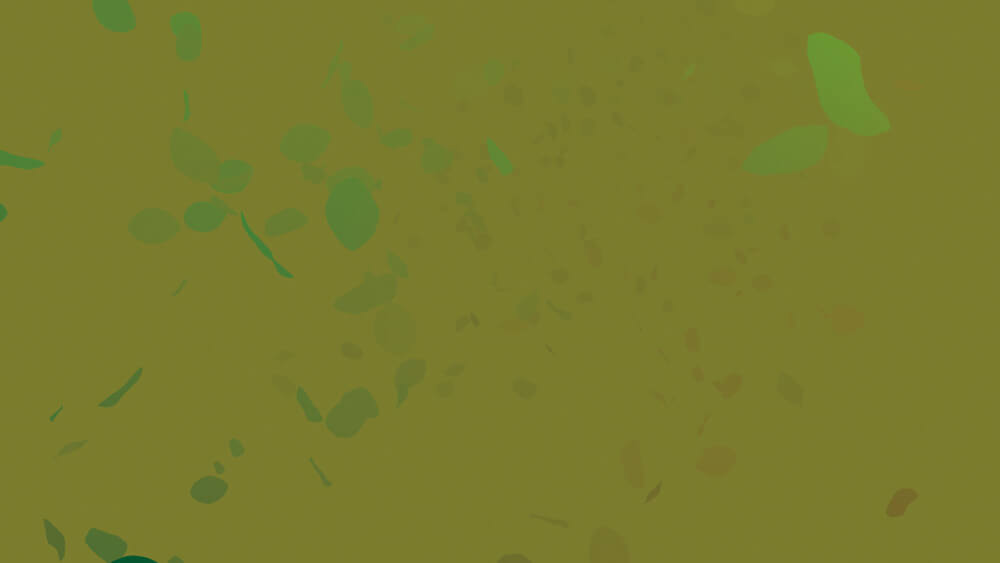
3DでVectorをレンダリングしたもの。画面に対してXとYの移動値がそれぞれG(緑)とR(赤)となって出力されます
-
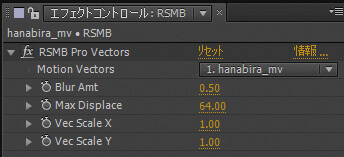
Vectorを適用することが可能な「RSMB Pro Vectors」。Motion VectorsでVector画像を指定します -

RSMB Pro Vectorsを適用したもの。破綻なくモーションブラーがかかっているのがわかります。アルファ付きのVectorを使い、それぞれのレイヤーにエフェクトを適用するのが良いでしょう
活用例
RSMBは非常に使い勝手の良いプラグインで、当社ではほぼ全ての案件で使用されています。非常に細かい火の粉のようなものこそ3Dでモーションブラーをかけるものの、それ以外はほとんどRSMBを使用しています。権利上実例として挙げることはできませんが、映画やゲームムービーなどキャラクターものの映像作品にももちろん使用しています。また、実写素材にRSMBをかけることにより、実写特有のノイズ感を軽減し滑らかにするという応用的な使い方もあります。
このような細かい映像に適用することも可能
実写素材。ノイズが目立ちます
実写素材に対して処理することにより、実写特有のノイズ感を軽減することも可能です。単純なブラーではなく、動きに合ったモーションブラーなので、動画として再生すると違和感はありません
次ページ:
Twixtor(RE:Vision Effects)
TOOL 03
Tool:Twixtor
Maker:RE:Vision Effects
映像素材を非常に滑らかにタイムリマップすることが可能なAfter Effectsプラグイン。AEのネイティブエフェクトでもタイムリマップ処理は可能ですが、フレームが破綻してしまう場合があります。しかし、このTwixtorを使用すると驚くべき補間をもって動画のタイムリマップが可能となります。たった2フレームを100フレームに引き延ばしても破綻が生じない、ハイスピードカメラで撮影したかのようなスーパースロー映像を作ることが可能なのです。ぜひ一度参考動画などを見てみると良いでしょう。きっと驚愕するにちがいありません。
Twixtor
対応アプリケーション:Adobe After Effects CS5以降、Adobe Premiere Pro CS5以降、Final Cut Pro 7およびX 10.0.8 以降、Avid Media Composer 6.0 以降、Autodesk Sparks、NUKE 5.1 v2 以降、Fusion 5.1 以降(32bit/64bit)ほか
対応OS:対応アプリケーションに準ずる
価格:46,440円(AE/Premiere対応スタンダード版)、83,590円(AE/Premiere対応Pro版)ほか
問い合わせ:(株)フラッシュバックジャパンほか
www.flashbackj.com
toolfarm.co.jp
基本機能
処理を施したい映像に適用し、望みの速度を入力します。通常であれば1/100の速度で再生したらカクついてしまいますが、Twixtorであれば1/100にしても間のフレームを補間し、滑らかなスーパースロー映像が簡単に作成可能です。実に驚異的なプラグインと言えます。
Twixtorのタイムリマップは、大きく分けて速度をパーセンテージで処理する方式と、フレーム数を指定する方式の2通りがあります。時と場合で使いやすい方を選ぶといいでしょう。ただ、存在しないフレームを生成するため、動きが交差する箇所などは補間が破綻することもあります。そういった場合にマスク機能があります。また、同じ処理を背景とキャラクターなどに分けて個別に処理するのも良いでしょう。動きの交差がなく、破綻もしにくくなります。
適用する映像素材
Twixtorのコントロールウインドウ。[Source Control→Input Frame Rate]に元素材のフレームレートを入力します
[Output Control→Time Remap Mode]でSpeedかFrame Numberかを選択できます。「素材全体を丸ごと50%の速度に」といったときはSpeedで50と入力します。キーも打つことが可能なので、ここまで100%でここから10%、ということも可能です。より感覚的で細かい調整を行いたい場合はFrame Numberモードが良いでしょう。あらかじめポイントとなるフレームにキーを打っておき、そのキーの間隔を調整することで直感的なタイムリマップが可能になります
Frame Numberモードであらかじめ等間隔にキーを打ったもの
キーの間隔を調整したもの。間隔が狭いところが速く、広いところがスローになっています
速度を1/100にした画像。元素材には存在しない、Twixtorで生成されたフレームです。静止画では伝わりませんが、破綻なく実に滑らかにスローになっているのがわかります
活用例
当社では、実写素材に使用することが多いです。実写素材を使いたくても、その速度感などが思ったものと異なった場合等に使用しています。よくあるのが炎や煙の速度調整です。炎や煙は微妙な動きの速さで表情が異なります。同じ松明でも、戦いのシーンでは激しく燃え、語りのシーンではゆっくりと揺らめいているといった具合です。また、スローやHSのシーンなどに使用している実写素材も、Twixtorによってスローにしています。
映画やゲームムービーなどで使用している実写素材は、そのシーンに合わせて速度を調整している場合があります。特にHSカットのための実写素材作成にはTwixtorは欠かせません
FumeFXで作成した爆発にTwixtorを適用した例。実写素材だけでなく、もちろんCGの素材にも使うことが可能です。ただ、できるだけ補間は使用したくないため、当社の場合3Dの素材に関しては3Dでしっかりタイムリマップしたものをレンダリングすることがほとんどです
[[SplitPage]]
TOOL 04
Tool:Muster
Maker:Virtual Vertex
Musterはレンダリングジョブを管理するレンダーファーム管理システムで、複数のレンダークライアント、複数のレンダリングジョブを一括管理できるソフトウェアです。デザイナーはMusterでレンダリングのジョブを作成しResumeするだけで、Musterが空いているクライアントマシンに順次レンダリングジョブを投げていくため、無駄がなく効率的です。また、Musterでは複数のスタッフが同時に管理でき、大規模なプロジェクトのジョブ管理に適しています。
Muster
対応OS:Windows XP SP2以降、OS X 10.5.8以降ほか
HDD:200MB以上の空き容量
メモリ:2GB以上
価格:300,000円(Muster Unlimited ライセンス)ほか
問い合わせ:(株)ボーンデジタル
www.borndigital.co.jp
基本機能
Muster には大きく分けて「Muster Services Control」と「Muster Console」があります。「Muster Services Control」はMusterを管理するDispatcherとレンダリングマシンのRenderclientのサービスの管理を行うものです。「Muster Console」は設定を変更したり、ジョブを作成して投げたり、現在のレンダリングの状況を確認したりするもので、複数人が同時に管理できます。
まずDispatcherとなるマシンでMuster Services Controlを起ち上げ、DispatcherをStart Serviceさせます。次にレンダリングマシンでMuster Services Controlを起ち上げ、Renderclient タブからStart Serviceさせます。これでレンダリングマシンでのレンダリングが可能となります。
レンダリングを行うデザイナーはMuster Consoleを起ち上げ、シーンの場所、フレーム数などを指定してジョブを作成し、ResumeするだけであとはMusterが空いているマシンにジョブを投げてくれます。ジョブ作成時に「既存フレームをSkipするか」、「どのパスをレンダリングするか」などバッチで処理していたことはMuster上でも追記することが可能です。
まずDispatcherとなるマシンでMuster Services Controlを起動し、DispatcherタブからStart Serviceさせます
レンダークライアントとなるマシンでMuster Services Controlを起動し、RenderclientタブからStart Serviceさせます。これでレンダリング対象のマシンとなります。スタッフの作業マシンも、退社時にStart Serviceさせることにより、出社していない時間はレンダークライアントのひとつにすることも可能です
次にレンダリングを投げる側の手順ですが、まずMuster Consoleを起動します。そして左上の青いボタンを押してDispatcherに接続します
Muster Consoleの画面。左側上段が現在のレンダークライアントの状態を確認するInstances view。左側中段がジョブを管理するQueue view。左側下段がログが表示されるLogs view。そして右側がジョブを作成するSubmission panelです
Instances view。どのマシンにどのジョブが入っているか、UPCの稼働率などの情報がひと目で確認できます。アイコンが緑色のものがレンダリング待機状態のマシン。赤が現在レンダリングが走っているマシン。黄色がジョブを受け付けないStop状態のマシンです
-
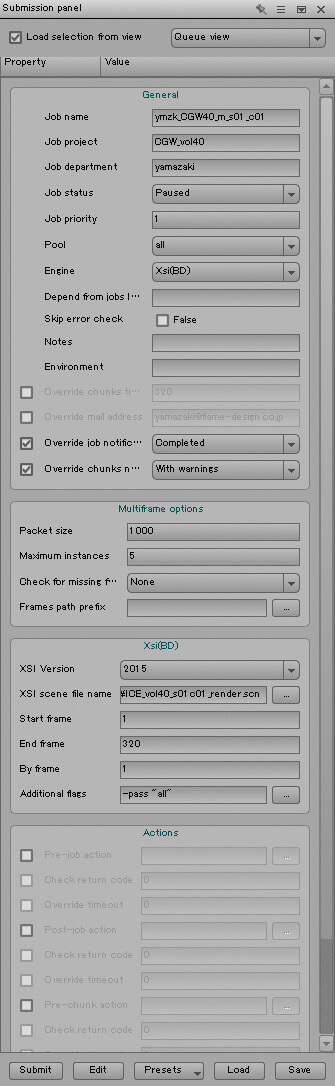
Submission panel。こちらからジョブの作成を行います。ジョブ名、シーンの場所、フレーム数、チャンク数などを指定して「Submit」でジョブが作成されます -
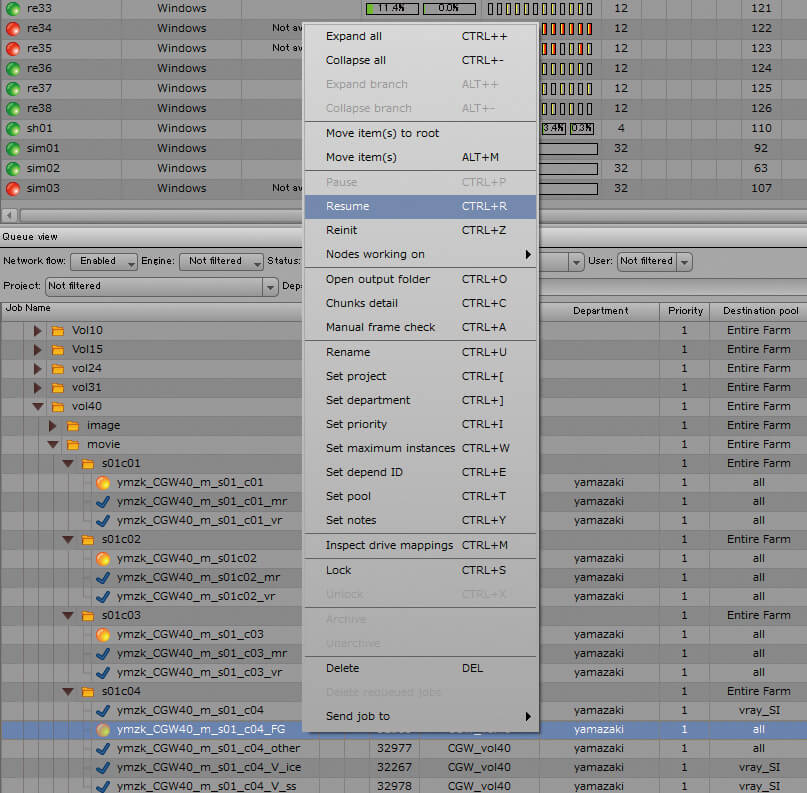
SubmitするとQueue viewにジョブが作成されます。ジョブ名で右クリックし「Resume」でジョブが投げられます。無事レンダリングが終わるとProgressがCompletedとなります
Pool管理画面。ここではマシンのグループ「Pool」を管理できます。例えば「V-Rayがインストールされているマシン」、「このプラグインがインストールされているマシン」、「この案件で使うマシン」などというようにあらかじめグループをつくっておくことによって、レンダリングの管理を行うことができます
DispatcherとConsoleの設定画面。ここではネットワーク設定、エラーが生じたときの処理、ログ管理、新規ジョブの初期設定など、様々な設定を行うことが可能です。また、当社ではポリシー上許可していませんが、レンダリングが終わると通知メールが届いたり、WebからもMusterの状況を確認し、ジョブを管理することもできます。いつ、どこにいてもレンダリングジョブを管理することができるため非常に重宝します
活用例
当社ではSoftimageもMayaもV-Rayも、基本的に全てのレンダリングはMusterを使用して管理しています。そのため、当社が作成した案件は全てMusterの活用例ということになります。当社が連載していたICE Gardenはもちろん、数多くの映画やゲームムービー、CM、遊技機の映像などのレンダリングも全てMusterで管理しています。当社ではレンダリングマシンが10台程度の時代は各々バッチをかけていましたが、30台、50台と増えていく段階でMusterの導入を決定しました。Musterを導入することによりレンダリング管理は格段に効率化し、今となってはなくてはならないソフトウェアです。
もちろんICE GardenもMusterでレンダリング管理をしていました。実例を挙げることはできませんが、ほかにも映画やゲームムービーなど当社が携わった全ての案件でMusterを使用しています
こちらはレンダラにV-Ray for Softimageを使用しています。当社はV-Rayのライセンス数がレンダリングマシンの数ほどはなかったので、V-RayがインストールされているマシンだけのPoolを作り、そのマシンでのみレンダリングがかかるようにしていました
[[SplitPage]]
TOOL 05
Tool:Aspera
Maker:IBM
Asperaは大容量データを高速かつ安全にやり取りすることが可能な高速ファイル転送システムで、数十GBの大容量データのやり取りをする必要がある昨今、必要不可欠なツールとなりつつあります。また、回線帯域をフル活用することにより、回線の細い海外とのやり取りでも高速かつ安定して送受信を行うことができます。FTPよりもはるかに高速で、実に30倍以上高速化が見込めた例もあります。
Aspera
価格:問い合わせ
TEL:0120-550-210
www.ibm.com/software/jp/info/aspera
基本機能
Asperaにはサーバとクライアントの形態でいくつかパッケージが用意されており、当社では「Aspera Point To Point」というものを使用しています。設定は容易で、システムに長けた方であれば難なく設定できるでしょう。ライセンス認証などサーバの設定等を行い、そしてクライアント側でキーを発行し、それをサーバに渡すことにより非常にセキュアな接続が可能となっています。
今後も扱うデータはより膨大になっていく一方で、データ転送は大きな課題となります。それを解決してくれるのがこのAsperaかもしれません。
活用例
当社では近年、海外の映像制作会社とデータのやり取りをする機会が増えました。そこで大きな課題となったのがデータの転送速度です。当初はFTPを使用していましたが、十分な速度はとても出ませんでした。そこで導入されたのがAsperaです。導入後はFTPに比べ遥かに高速かつ安定した大容量の高速データ転送が実現しています。
また、誰もが知っているような多くのハリウッド映画でも、国をまたいだ大量のデータのやり取りにAsperaが使用されているようです。世界で多くの実績があり、まさにお墨付きと言えます。グローバル化が進む昨今、避けては通れない道となるでしょう。
-

当社とやり取りのあるプロダクションのひとつ、フィリピンにある映像制作会社Neun Farben(www.neun.ph) -

Neun Farbenのあるビル。日本とフィリピンを繋いでいるのがAsperaです
社内の様子。海外は、若く意欲的なスタッフが多く、今は毎日のようにAsperaを使い大量のデータのやり取りをしています